WFPファイルとは?
WFPファイルは、WindowsとMacに対応する動画編集ソフト「Wondershare Filmora」の動画プロジェクトファイルです。つまり、WFPファイルはWondershare Filmoraで作成される動画に使われるソースファイルのことです。
WFPはFilmora9バージョン以降、これまでのWSVEに代わりデフォルトのプロジェクトファイルとなっています。また、Filmora9以降のバージョンでは、WSVEファイル、WFPファイルともに利用可能です。
WFPファイルには、動画クリップを含むタイムライン、トランジション、タイトル、エフェクトといった各種編集などのプロジェクト情報が含まれています。また、解像度、フレームレート、サイズ、エンコーダー、ビットレートなど、プロジェクトの動画・音声設定も保存されています。
WFPファイルを作るには?Wondershare Filmoraを起動後、「新しいプロジェクト」をクリックしてメディアファイルをインポート・編集し、「ファイル」→「プロジェクトを保存する」または「プロジェクトを名前を付けて保存」をクリックしてWFPファイルをエクスポートします。
WFPファイルを開くには?Wondershare Filmoraを起動して「プロジェクトを開く」をクリックするか、「ファイル」→「プロジェクトを開く」または「最近のプロジェクトを開く」でWFPを開きます。
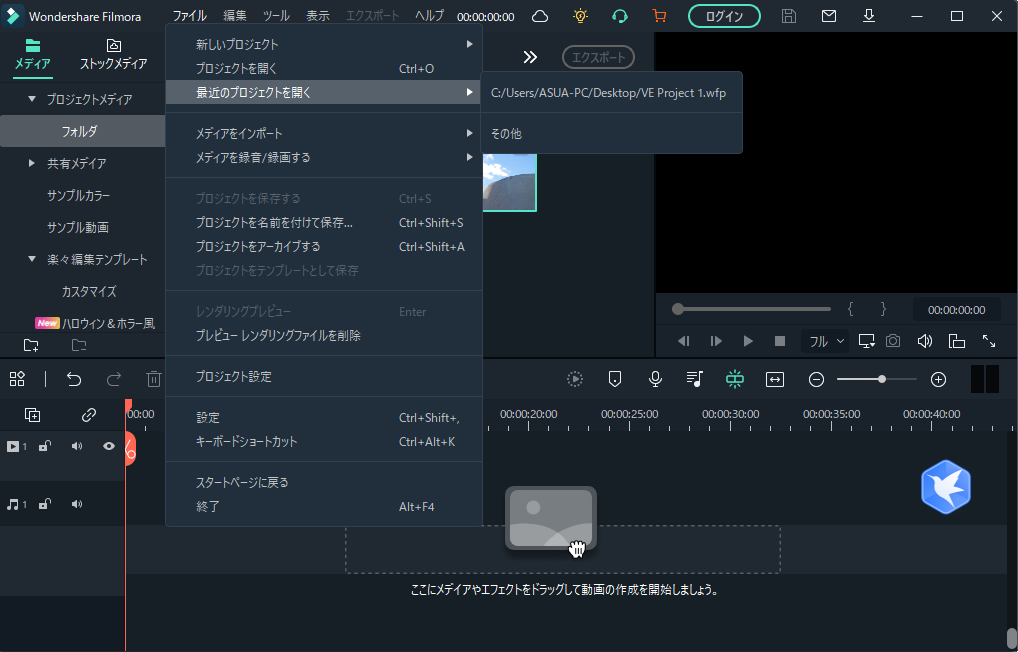
なお、Turtle Beach WaveFrontシンセサイザーで作成されるWaveFrontプログラムの拡張子もWFPです。
関連記事: VEGファイルとは何か&VEGをMP4に変換する方法
WFPをMP4に変換する方法
以上のことから、WFPファイルは実際の動画ファイルではないことが分かります。では、WFPファイルをMP4に変換するにはどうしたら良いでしょうか?Wondershare Filmoraの無料体験版(Windows)を使って、WFPをMP4に変換する方法を詳しく解説します。
ステップ1: コンピューターでWondershare Filmoraを起動して「プロジェクトを開く」をクリックするか、「ファイル」→「プロジェクトを開く」または「最近のプロジェクトを開く」でWFPを開きます。
ステップ2: WFPファイル内のメディアファイルやすべての設定が表示されるので、お好きなように動画を編集します。
ステップ3: 編集後、「エクスポート」ボタン→「透かし付きで出力」をクリックし、ローカルリストから「MP4」をクリックします。
ステップ4: ファイル名を付けて、保存先フォルダを選択し、「エクスポート」をクリックすると、WFPがMP4に変換されます。完了したら「フォルダを開く」をクリックして、変換後のMP4ファイルを確認します。
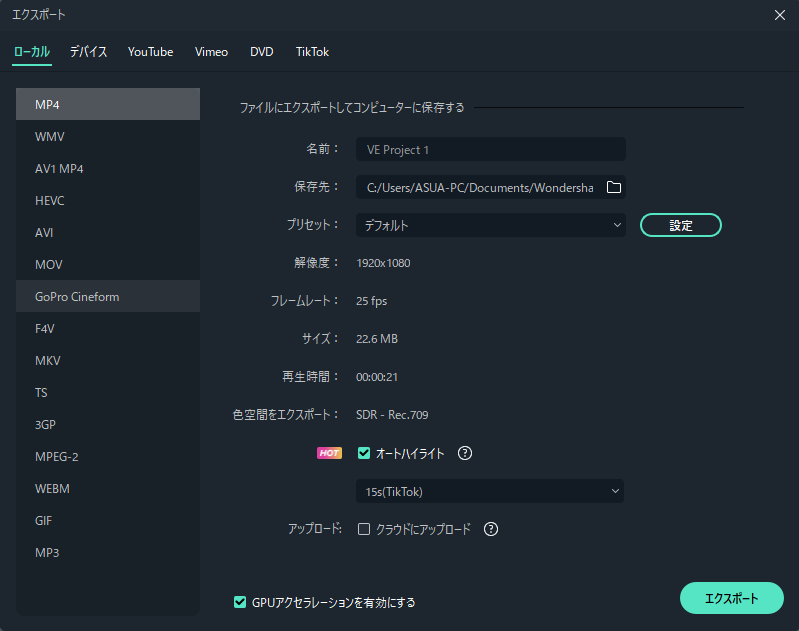
FilmoraはMP4だけでなく、WMV、AVI、MOV、F4V、MKV、YouTube、Vimeoなどへの変換にも対応しています。
無料体験版では、変換後のMP4動画に透かしが入ります。では、透かしなしのMP4動画に変換するにはどうすれば良いでしょうか?
Filmoraを使ってWFPをMP4に変換したり、透かしなしの動画をエクスポートしたりするには、有料のサブスクリプションプランを選択します。現在、個人向けプランは年額61.99ドル(元の価格: 67.97ドル)となっています。
関連記事:Filmoraは無料で使える?Filmoraの代替ソフト ベスト10
最後に
この記事を読んで、WFPファイルとは何か、Filmoraを使ってWFPをMP4に変換するにはどうすれば良いかについて、お分かりいただけたかと思います。上記の手順を試して、WFPやWSVEをMP4に変換しましょう。


ユーザーコメント :